Διορθώστε το σφάλμα κατά την ανάκτηση πληροφοριών από το διακομιστή RPC
Miscellanea / / April 03, 2023

Το Google PlayStore είναι ένα ηλεκτρονικό κατάστημα για τη λήψη εφαρμογών και παιχνιδιών για android. Παρόμοιο με το Microsoft Store στα Windows και το AppStore στο iOS. Το Google Play store χρησιμοποιείται για τη λήψη παιχνιδιών από το android. Ωστόσο, οι χρήστες Android αναφέρουν ένα πρόβλημα κατά τη λήψη εφαρμογών, το οποίο ονομάζεται Σφάλμα ανάκτησης πληροφοριών από τον διακομιστή RPC. Αυτό το σφάλμα παρουσιάζεται μόνο κατά τη λήψη εφαρμογών. Επομένως, εάν αναζητάτε πώς να διορθώσετε το σφάλμα κατά την ανάκτηση πληροφοριών από τον διακομιστή RPC S 7 AEC 0, βρίσκεστε στο σωστό άρθρο. Συνεχίστε να διαβάζετε το άρθρο για να μάθετε πώς να διορθώσετε αυτό το σφάλμα.
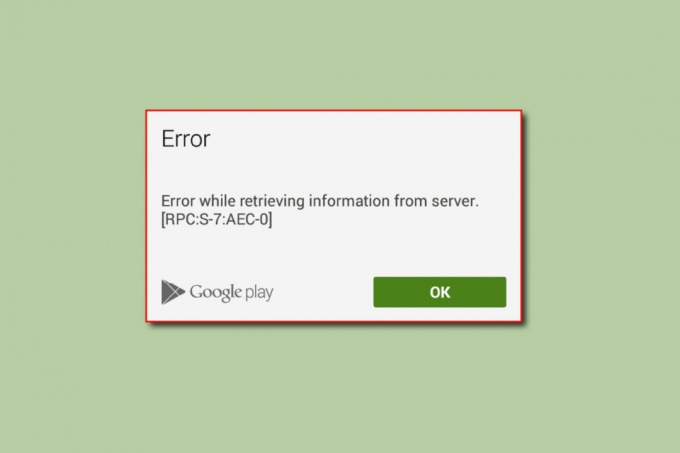
Πίνακας περιεχομένων
- Πώς να διορθώσετε το σφάλμα κατά την ανάκτηση πληροφοριών από το διακομιστή RPC στο Google Play Store
- Μέθοδος 1: Διαγραφή προσωρινής μνήμης και δεδομένων εφαρμογών συστήματος
- Μέθοδος 2: Κατάργηση και προσθήκη Λογαριασμού Google
- Μέθοδος 3: Αφαιρέστε την πιστωτική κάρτα από τον λογαριασμό
- Μέθοδος 4: Ορίστε τη σωστή ημερομηνία και ώρα
- Μέθοδος 5: Απεγκαταστήστε τις ενημερώσεις του Play Store
- Μέθοδος 6: Επαναφορά των προτιμήσεων εφαρμογής
- Μέθοδος 7: Επαναφορά ρυθμίσεων δικτύου
- Μέθοδος 8: Συσκευή επαναφοράς εργοστασιακών ρυθμίσεων
Πώς να διορθώσετε το σφάλμα κατά την ανάκτηση πληροφοριών από το διακομιστή RPC στο Google Play Store
- Κατεστραμμένες ρυθμίσεις προτιμήσεων εφαρμογής
- Κατεστραμμένη προσωρινή μνήμη και δεδομένα εφαρμογής
- Κατεστραμμένα στοιχεία λογαριασμού
- Ζητήματα πληροφοριών χρεωστικών/πιστωτικών καρτών
- Ζητήματα ενημέρωσης του Google Play
- Ζητήματα ρυθμίσεων δικτύου
- Λανθασμένη ημερομηνία και ώρα
Σημείωση: Επειδή τα smartphone δεν έχουν τις ίδιες επιλογές ρυθμίσεων και διαφέρουν από κατασκευαστή σε κατασκευαστή, βεβαιωθείτε ότι έχετε τις σωστές ρυθμίσεις πριν αλλάξετε οποιαδήποτε. Τα εν λόγω βήματα πραγματοποιήθηκαν στο Moto g (8) Power lite τηλέφωνο.
Παρακάτω παραθέτουμε τις μεθόδους αντιμετώπισης προβλημάτων για την επιδιόρθωση του σφάλματος RPC S 7 AEC 0 in Google Play Store.
Μέθοδος 1: Διαγραφή προσωρινής μνήμης και δεδομένων εφαρμογών συστήματος
Μερικές φορές, μια κατεστραμμένη προσωρινή μνήμη και αρχεία δεδομένων που είναι αποθηκευμένα στη συσκευή μπορεί να προκαλέσουν Σφάλμα κατά την ανάκτηση πληροφοριών από rpc διακομιστή θέμα. Επομένως, πρέπει να καθαρίσετε την προσωρινή μνήμη και τα δεδομένα για να το διορθώσετε. Παρακάτω αναφέρεται μια λίστα εφαρμογών που χρειάζεστε για να καθαρίσετε την προσωρινή μνήμη και τα δεδομένα.
1. Google Playstore
1. Σύρετε προς τα κάτω την οθόνη ειδοποιήσεων από την αρχική οθόνη και πατήστε στο Δόντι τροχούεικόνισμα να παω σε Ρυθμίσεις.

2. Πατήστε Εφαρμογές και ειδοποιήσεις.

3. Στη συνέχεια, πατήστε ΔΕΙΤΕ ΚΑΙ ΤΙΣ 71 ΕΦΑΡΜΟΓΕΣ.
Σημείωση: Ο αριθμός των εγκατεστημένων εφαρμογών διαφέρει από συσκευή σε συσκευή ανάλογα με τις εγκατεστημένες εφαρμογές του χρήστη και τον κατασκευαστή του smartphone Android.

4. Κάντε κύλιση προς τα κάτω στο Google Playstore και αγγίξτε το.

5. Πατήστε Αποθήκευση και κρυφή μνήμη.
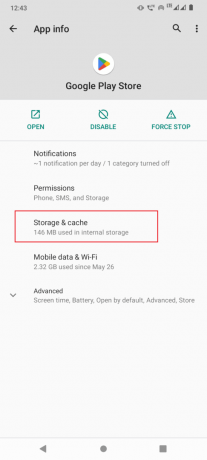
6. Τέλος, πατήστε ΕΚΚΑΘΑΡΙΣΗ ΑΠΟΘΗΚΕΥΣΗΣ και ΕΚΚΑΘΑΡΙΣΗ ΠΡΟΣΩΡΙΝΗΣ ΜΝΗΜΗΣ, Αυτό θα διαγράψει την προσωρινή μνήμη και τα αρχεία δεδομένων του Google Playstore.
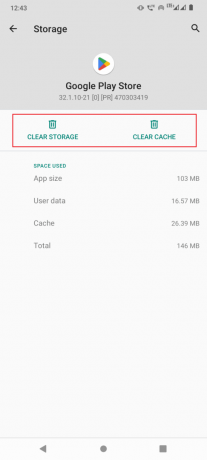
7. Θα χρειαστεί επίσης να πατήσετε ΔΙΑΚΟΠΗ ΣΤΑΜΑΤΗΣ στο μενού λεπτομερειών της εφαρμογής.

Διαβάστε επίσης: Διορθώστε το Σφάλμα Ο έλεγχος ταυτότητας Google Play είναι Απαιτείται στο Android
2. Υπηρεσίες Google Play
Οι Υπηρεσίες Google Play είναι υπεύθυνες για τη διαχείριση του Google Play Store, μπορείτε να δοκιμάσετε να εκκαθαρίσετε την προσωρινή μνήμη και τα δεδομένα αυτών των υπηρεσιών για να δείτε εάν διορθώνεται το πρόβλημα.
1. Μεταβείτε στο smartphone σας Ρυθμίσεις.
2. Πατήστε Εφαρμογές και ειδοποιήσεις.
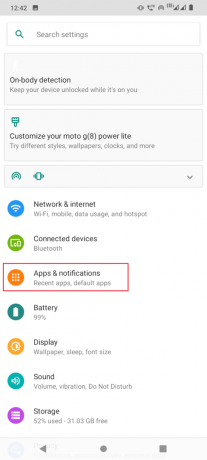
3. Στη συνέχεια, πατήστε ΔΕΙΤΕ ΚΑΙ ΤΙΣ 71 ΕΦΑΡΜΟΓΕΣ.

4. Ψάχνω για Υπηρεσίες Google Play και αγγίξτε το.

5. Πατήστε Αποθήκευση και κρυφή μνήμη.

6. Τέλος, πατήστε ΕΚΚΑΘΑΡΙΣΗ ΑΠΟΘΗΚΕΥΣΗΣ και ΕΚΚΑΘΑΡΙΣΗ ΠΡΟΣΩΡΙΝΗΣ ΜΝΗΜΗΣ.

Διαβάστε επίσης: 15 καλύτερες εναλλακτικές λύσεις του Google Play Store
3. Διαχειρηστης ληψεων
Εφόσον προκαλείται σφάλμα κατά την ανάκτηση πληροφοριών από το διακομιστή RPC κατά τη λήψη εφαρμογών ή παιχνιδιών, μπορείτε επίσης να προσπαθήσετε να διαγράψετε τα δεδομένα και την προσωρινή μνήμη του Download Manager.
1. Πλοηγηθείτε στο Εφαρμογές και ειδοποιήσεις σύνθεση.
2. Στη συνέχεια, πατήστε ΔΕΙΤΕ ΚΑΙ ΤΙΣ 71 ΕΦΑΡΜΟΓΕΣ.

3. Κάντε κύλιση προς τα κάτω στο Διαχειρηστης ληψεων και αγγίξτε το.

4. Στη συνέχεια, πατήστε Αποθήκευση και κρυφή μνήμη.
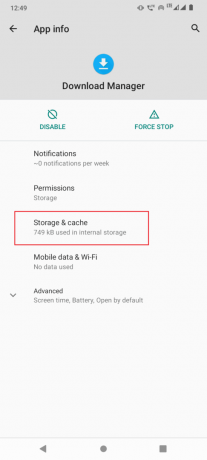
5. Τέλος, πατήστε ΕΚΚΑΘΑΡΙΣΗ ΑΠΟΘΗΚΕΥΣΗΣ και ΕΚΚΑΘΑΡΙΣΗ ΠΡΟΣΩΡΙΝΗΣ ΜΝΗΜΗΣ.

6. Πατήστε ΔΙΑΚΟΠΗ ΣΤΑΜΑΤΗΣ στη σελίδα λεπτομερειών εφαρμογής για να διακόψετε την υπηρεσία που εκτελείται.
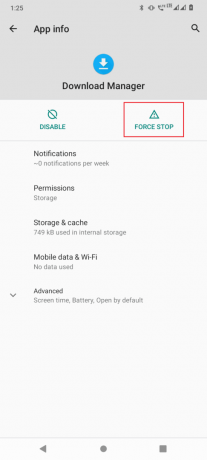
7. Μετά από όλες τις παραπάνω διαδικασίες, βγείτε από τις Ρυθμίσεις.
8. Τώρα, κρατήστε πατημένο το κουμπί λειτουργίας για 2-3 δευτερόλεπτα και πατήστε Επανεκκίνηση.

Διαβάστε επίσης: Πώς να διορθώσετε το σφάλμα διακομιστή στο Google Play Store
Μέθοδος 2: Κατάργηση και προσθήκη Λογαριασμού Google
Οι κατεστραμμένες πληροφορίες στα διαπιστευτήριά σας στο Google Play μπορούν επίσης να οδηγήσουν σε σφάλμα κατά την ανάκτηση πληροφοριών από το διακομιστή rpc. Αυτό μπορεί να διορθωθεί καταργώντας και προσθέτοντας ξανά τον λογαριασμό σας Google. Αυτό θα διορθώσει τη διαφθορά που παρατηρήθηκε πριν.
1. Ανοίξτε τη συσκευή σας Ρυθμίσεις.
2. Κάντε κύλιση προς τα κάτω και πατήστε στο Λογαριασμοί.

3. Τώρα πατήστε στο δικό σας λογαριασμός σε χρήση στο Google Play Store.
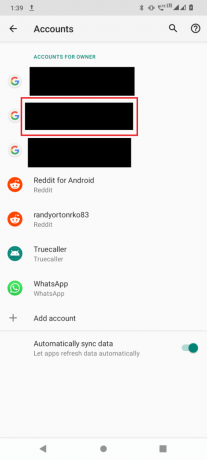
4. Τέλος, πατήστε στο ΚΑΤΑΡΓΗΣΗ ΛΟΓΑΡΙΑΣΜΟΥ κουμπί για να αφαιρέσετε τον λογαριασμό από τη συσκευή σας.

Μετά την κατάργηση, πρέπει να προσθέσετε ξανά τον λογαριασμό σας στη συσκευή. Ακολουθήστε τα παρακάτω βήματα για να προσθέσετε τον λογαριασμό σας.
1. Πατήστε Google Play Store από την αρχική οθόνη.

2. Πατήστε Σημάδισε υπάρχει στην κάτω δεξιά πλευρά.

3. Τώρα, εισάγετε το δικό σας Ταυτότητα ηλεκτρονικού ταχυδρομείου και πατήστε επάνω Επόμενο.
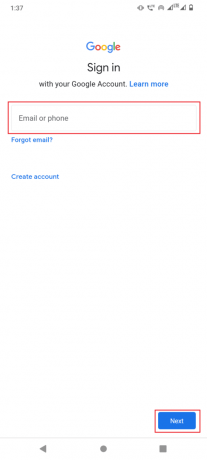
4. Στο επόμενο μενού, Εισάγετε τον κωδικό σας και πατήστε επάνω Επόμενο.

5. Πατήστε στο Συμφωνώ κουμπί για αποδοχή του όροι και Προϋποθέσεις.
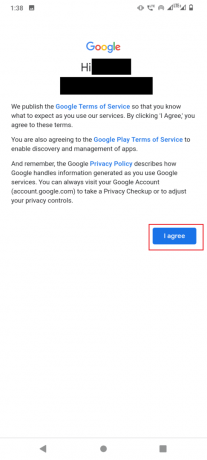
6. Στο επόμενο μενού, πατήστε Αποδέχομαι να συμφωνήσετε με το Google Drive για τη δημιουργία αντιγράφων ασφαλείας των αρχείων σας

Διαβάστε επίσης:Πώς να παρακάμψετε την επαλήθευση λογαριασμού Google στο τηλέφωνο Android
Μέθοδος 3: Αφαιρέστε την πιστωτική κάρτα από τον λογαριασμό
Εάν χρησιμοποιείτε πιστωτική κάρτα για να αγοράσετε μια εφαρμογή ή ένα παιχνίδι από το Google Play Store, μπορείτε να προσπαθήσετε να το αφαιρέσετε πιστωτική κάρτα από το play store, καθώς μπορεί επίσης να προκαλέσει Σφάλμα κατά την ανάκτηση πληροφοριών από το διακομιστή RPC.
1. Σύρετε προς τα επάνω το Συρτάρι εφαρμογών.

2. Πατήστε Google Play Store.

3. Τώρα, πατήστε στο Προφίλ εικονίδιο στην επάνω δεξιά πλευρά.

4. Πατήστε Πληρωμές & συνδρομές.
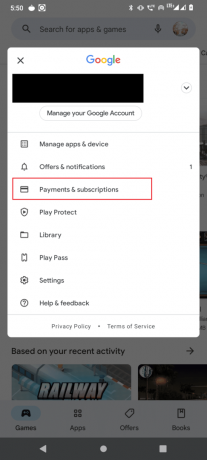
5. Στο επόμενο μενού, πατήστε μέθοδοι πληρωμής.

6. Στη συνέχεια, πατήστε Περισσότερες ρυθμίσεις πληρωμής.
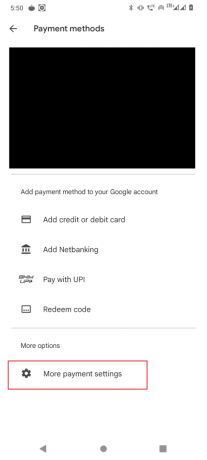
7. Θα ανακατευθυνθείτε σε έναν εξωτερικό σύνδεσμο, ανοίξτε τον εξωτερικό σύνδεσμο με το πρόγραμμα περιήγησης google chrome.

8. Θα εμφανιστεί μια λίστα με τις πιστωτικές και χρεωστικές κάρτες που έχετε ήδη προσθέσει στο Google Play Store.
9. Κάνε κλικ στο Αφαιρώ κουμπί κάτω από την πιστωτική κάρτα για να αφαιρέσετε την κάρτα.

10. Τελικά, επανεκκινήστε τη συσκευή σας Android και να δούμε αν το θέμα έχει λυθεί.
Διαβάστε επίσης:Διορθώστε τον κωδικό σφάλματος 495 του Google Play στο Android
Μέθοδος 4: Ορίστε τη σωστή ημερομηνία και ώρα
Εάν η ημερομηνία και η ώρα της συσκευής σας έχουν ρυθμιστεί λανθασμένα, τότε μπορεί να προκύψει Σφάλμα κατά την ανάκτηση πληροφοριών από το διακομιστή rpc.
1. Εκκινήστε το Ρυθμίσεις εφαρμογή στη συσκευή σας.
2. Κάντε κύλιση προς τα κάτω και πατήστε στο Σύστημα.

3. Στη συνέχεια, πατήστε Ημερομηνία ώρα.

4. Βεβαιωθείτε ότι το Χρησιμοποιήστε χρόνο που παρέχεται από το δίκτυο είναι απενεργοποιημένο.

5Α. Η ημερομηνία και η ώρα πρέπει να είναι σωστές. Αν όχι, πατήστε Ορισμός ημερομηνίας, εισαγάγετε τη σωστή ημερομηνία και πατήστε Εντάξει.

5Β. Στη συνέχεια, πατήστε Ορίστε την ώρακαι ορίστε τη σωστή ώρα ανάλογα με την τοποθεσία σας και πατήστε Εντάξει.

6. Απενεργοποιήστε την εναλλαγή για Αυτόματη ζώνη ώρας.

7. Πατήστε Επιλέξτε ζώνη ώραςκαι βεβαιωθείτε ότι η ζώνη ώρας έχει ρυθμιστεί σωστά.

8. Εάν δεν έχει ρυθμιστεί σωστά, πατήστε Περιοχή και επιλέξτε τη χώρα σας.

Δείτε αν το Σφάλμα εξακολουθεί να εμφανίζεται.
Διαβάστε επίσης:Διορθώστε το σφάλμα Play Store DF-DFERH-01
Μέθοδος 5: Απεγκαταστήστε τις ενημερώσεις του Play Store
Εάν η εκκαθάριση της προσωρινής μνήμης και των δεδομένων της εφαρμογής δεν έλυσε το πρόβλημα για εσάς, τότε μπορείτε να απεγκαταστήσετε τις ενημερώσεις του Google Playstore. Η απεγκατάσταση των ενημερώσεων θα επαναφέρει το Google Playstore στην προεπιλογή του. Σε αυτήν την κατάσταση, μπορείτε να δοκιμάσετε και να εγκαταστήσετε εφαρμογές για να δείτε εάν διορθώνουν το Σφάλμα ανάκτησης πληροφοριών από τον διακομιστή RPC S 7 AEC 0.
1. μεταβείτε στο Εφαρμογές και Ειδοποιήσεις σύνθεση.

2. Στη συνέχεια, πατήστε ΔΕΙΤΕ ΚΑΙ ΤΙΣ 71 ΕΦΑΡΜΟΓΕΣ.

3. Στη συνέχεια, πατήστε στο Google Play Store εφαρμογή.

4. Τώρα, πατήστε σε τρεις τελείες στην επάνω δεξιά γωνία.

5. Τέλος, πατήστε Απεγκατάσταση ενημερώσεων.
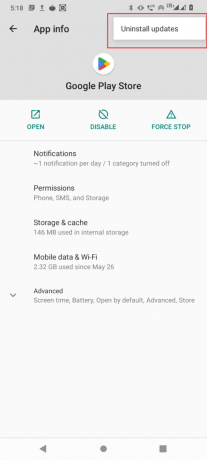
Μέθοδος 6: Επαναφορά των προτιμήσεων εφαρμογής
Το Google Playstore χρειάζεται ειδικές άδειες όπως πρόσβαση στο διαδίκτυο, πρόσβαση σε δεδομένα παρασκηνίου κ.λπ., λόγω αυτού μπορεί να προκαλέσει σφάλμα στο διαδίκτυο και με τη σειρά του το σφάλμα. Μπορείτε να δοκιμάσετε να επαναφέρετε τις προτιμήσεις της εφαρμογής για να δείτε αν διορθώνει το πρόβλημα.
1. Πλοηγηθείτε στο Εφαρμογές και ειδοποιήσεις > ΔΕΙΤΕ ΟΛΕΣ ΤΙΣ ΕΦΑΡΜΟΓΕΣ.
2. Στη συνέχεια, πατήστε σε τρεις τελείες στην επάνω δεξιά γωνία.
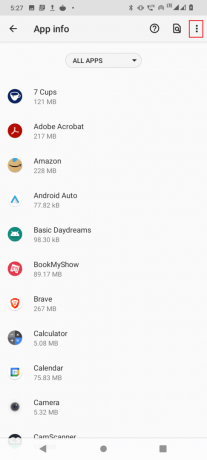
3. Τώρα, πατήστε Επαναφορά προτιμήσεων εφαρμογών.

4. Τελικά, επανεκκινήστε το κινητό σας και δείτε αν διορθώνει το σφάλμα κατά την ανάκτηση πληροφοριών από το πρόβλημα του διακομιστή RPC S 7 AEC 0.
Διαβάστε επίσης: Πώς να διορθώσετε σφάλματα στο Google Play Store
Μέθοδος 7: Επαναφορά ρυθμίσεων δικτύου
Είναι επίσης πιθανό το σφάλμα RPC S 7 AEC 0 στο Google Play Store να εμφανίζεται όταν υπάρχει πρόβλημα με τη σύνδεση δικτύου. Σε αυτό το σενάριο, μπορείτε να επαναφέρετε τις ρυθμίσεις δικτύου και να δείτε εάν διορθώνει το πρόβλημα.
1. μεταβείτε στο Σύστημα Ρυθμίσεις.
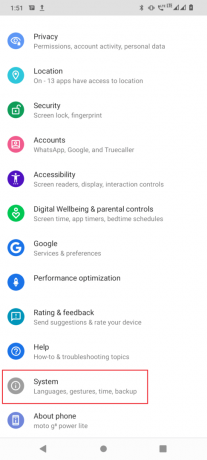
2. Τώρα, πατήστε στο Επαναφορά επιλογών.
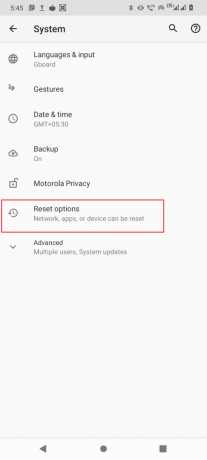
3. Τέλος πατήστε ΕπαναφοράWi-Fi, κινητό και Bluetooth επιλογές για επαναφορά των ρυθμίσεων δικτύου.

Διαβάστε επίσης:Διορθώστε το σφάλμα ανάλυσης στο Input $ στο Android
Μέθοδος 8: Συσκευή επαναφοράς εργοστασιακών ρυθμίσεων
Σε περίπτωση που καμία από τις λύσεις που αναφέρθηκαν δεν λειτούργησε για εσάς και θέλετε να διορθώσετε το σφάλμα, η τελευταία λύση είναι να πραγματοποιήσετε επαναφορά εργοστασιακών ρυθμίσεων της συσκευής Android σας.
Σημείωση: Πριν επαναφέρετε εργοστασιακά το Android σας, πρέπει να δημιουργήσετε αντίγραφα ασφαλείας όλων των δεδομένων σας. Εάν δεν ξέρετε πώς να δημιουργήσετε αντίγραφα ασφαλείας του Android σας, ακολουθήστε τον οδηγό μας για Δημιουργήστε αντίγραφα ασφαλείας των δεδομένων του τηλεφώνου σας Android.
Για να επαναφέρετε τις εργοστασιακές ρυθμίσεις του κινητού σας, διαβάστε και εφαρμόστε τα βήματα στον οδηγό μας Σκληρή επαναφορά συσκευής Android.

Συχνές Ερωτήσεις (FAQ)
Q1. Τι προκαλεί Σφάλμα κατά την ανάκτηση πληροφοριών από το διακομιστή RPC;
Απ. Μπορεί να προκληθεί από σφάλμα στη σύνδεση δικτύου ή προβλήματα λογαριασμού. Διαβάστε τον παραπάνω οδηγό για να μάθετε περισσότερα.
Ε2. Πώς να διορθώσετε Σφάλμα ανάκτησης πληροφοριών από τον διακομιστή RPC;
Απ. Η πιο συνηθισμένη λύση είναι η εκκαθάριση των δεδομένων και της προσωρινής μνήμης του Google Play Store, του Download Manager κ.λπ. διαβάστε τον οδηγό μας για να μάθετε περισσότερα.
Ε3. Ποια εφαρμογή σχετίζεται με αυτό το σφάλμα;
Απ. Οι χρήστες ανέφεραν ότι το σφάλμα παρουσιάζεται κατά τη λήψη εφαρμογών ή παιχνιδιών από το google play store. Υπάρχει πιθανότητα το Google Play Store να αντιμετωπίζει προβλήματα από άλλες ρυθμίσεις. Ακολουθήστε και εφαρμόστε τις επιδιορθώσεις μας στον παραπάνω οδηγό για να διορθώσετε το πρόβλημα.
Συνιστάται:
- Λίστα κωδικών προσφοράς RBX Demon για Robux
- Διορθώστε το σφάλμα αναπαραγωγής μουσικής Google στο Android
- Διορθώστε τις Φωτογραφίες Google που δεν είναι δυνατή η αποθήκευση αλλαγών
- Διορθώστε το σφάλμα Google Play Store κατά τον έλεγχο για ενημερώσεις
Ελπίζουμε να διορθώσετε σφάλμα κατά την ανάκτηση πληροφοριών από τον διακομιστή RPC στο Google Play Store χρησιμοποιώντας τις μεθόδους που δίνονται σε αυτό το άρθρο. Μη διστάσετε να επικοινωνήσετε μαζί μας με τις ερωτήσεις και τις προτάσεις σας μέσω της παρακάτω ενότητας σχολίων. Επίσης, ενημερώστε μας για το τι θέλετε να μάθετε στη συνέχεια.



